CM700
Veelgestelde vragen en probleemoplossing |
Uw machine registreren bij CanvasWorkspace.
Wanneer u uw machine registreert bij CanvasWorkspace, kunt u de gegevens overbrengen van uw computer naar de snijmachine via een draadloze netwerkverbinding.
Sommige optionele patroonverzamelingen zijn mogelijk alleen beschikbaar als u de machine registreert.
Nadat u uw machine hebt geregistreerd bij CanvasWorkspace, kan deze communiceren via een draadloze netwerkverbinding om gegevens heen en weer te sturen.
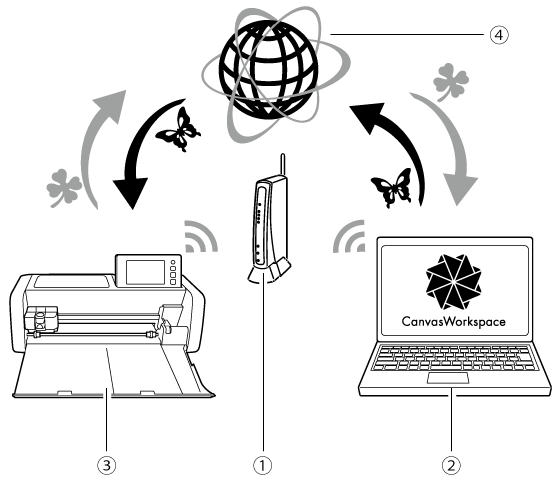 |
|
|
(1) (2) (3) (4) |
Toegangspunt/router draadloos netwerk Computer/tablet verbonden met toegangspunt/router draadloos netwerk Uw machine CanvasWorkspace-server |
- U hebt een computer of tablet nodig die is verbonden met het netwerk en waarop CanvasWorkspace kan worden uitgevoerd.
- Voordat u doorgaat met deze procedure, moet de instelling van de verbinding tussen uw machine en het draadloze netwerk zijn voltooid. Als uw machine niet is verbonden met het netwerk, volgt u eerst de procedure in Mijn machine verbinden met een draadloos netwerk met behulp van de installatiewizard.
Uw ScanNCut-machine en uw CanvasWorkspace login-ID worden samen geregistreerd.
In onderstaande procedures worden met [MACHINE] de handelingen aangegeven die u uitvoert met uw machine en met [COMPUTER/TABLET] de handelingen die u uitvoert in CanvasWorkspace.
[MACHINE]
-
Tik op de toets Volgende om uw machine te activeren.
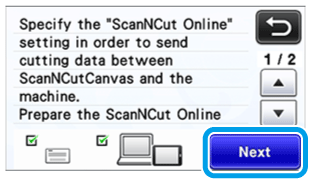
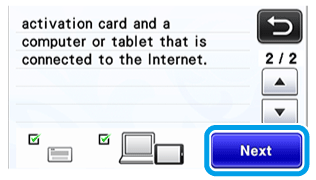
Pagina 1 Pagina 2 Als u bent gestopt met de procedure nadat u het draadloze netwerk hebt ingesteld, tikt u op de toets Registreren
naast ScanNCut Online op pagina 7 van het instellingenscherm om opnieuw te beginnen met de registratie van uw machine bij CanvasWorkspace.
Hetzelfde scherm wordt weergegeven dat onmiddellijk verscheen nadat het draadloze netwerk was ingesteld.
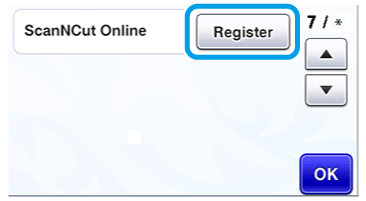
-
Als het onderstaande scherm verschijnt, waarin wordt beschreven hoe u de pincode verkrijgt, gaat u door met de volgende [Computer/Tablet]-handeling terwijl u het scherm open laat staan.
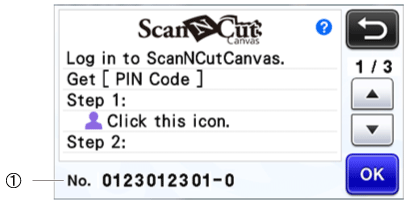
(1) Machinenummer Tik nog niet op de OK-toets.
Uw op het scherm weergegeven machinenummer zal in de volgende stap worden gebruikt.
[COMPUTER/TABLET]
-
Open CanvasWorkspace op uw computer en meld u vervolgens aan.
CanvasWorkspace voor PC
U kunt CanvasWorkspace downloaden via het gedeelte Downloads.
Klik hier om naar de download-pagina te gaan.
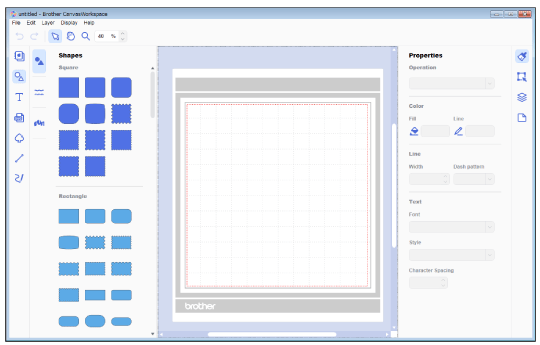
CanvasWorkspace voor Web, Macintosh- of tabletgebruikers: Gebruik CanvasWorkspace voor Web. (https://CanvasWorkspace.Brother.com/)
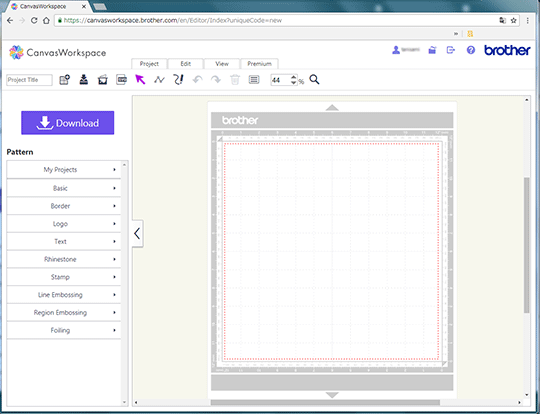
- Als u geen eerdere versie hebt gebruikt, moet u een gratis account aanmaken. Voor meer informatie over het maken van een account, raadpleegt u Een account maken voor CanvasWorkspace.
- Als u al een account bij CanvasWorkspace (voorheen ScanNCutCanvas) hebt, kunt u dezelfde ID en hetzelfde wachtwoord gebruiken voor aanmelding.
- Voor meer bijzonderheden over de verschillen tussen CanvasWorkspace voor Web en CanvasWorkspace voor PC raadpleegt u Wat zijn de verschillen tussen "CanvasWorkspace voor Web" en "CanvasWorkspace voor PC"?
-
Als u CanvasWorkspace voor PC gebruikt, klik dan op Accountinstellingen in het menu Help.
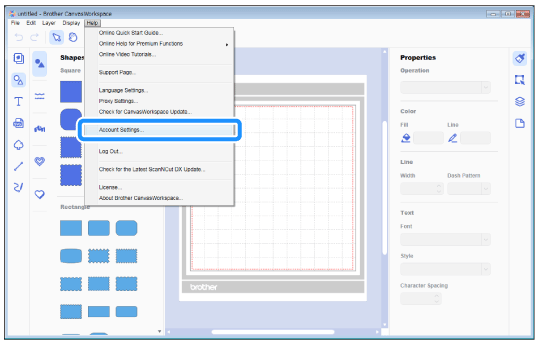
Als u CanvasWorkspace voor Web gebruikt, klik dan op in de rechterbovenhoek op het scherm.
in de rechterbovenhoek op het scherm.
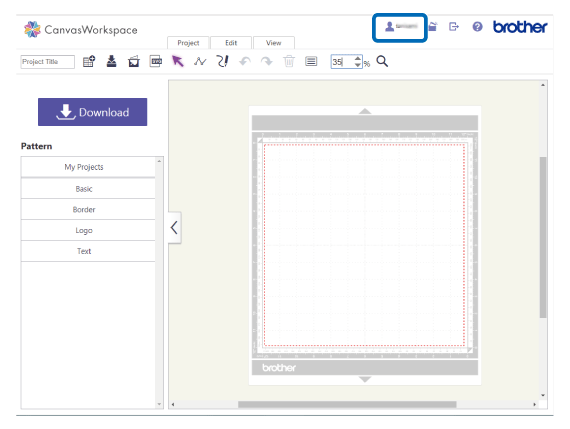
-
Klik op Registratie van machine(s).
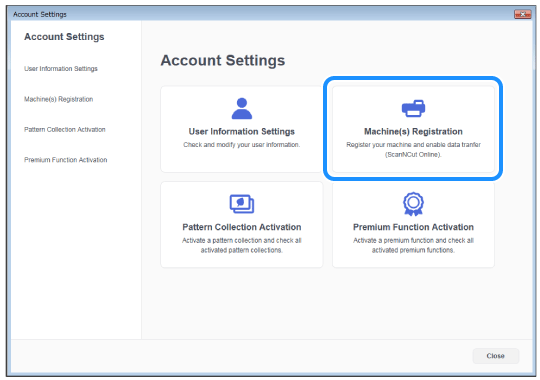
-
Klik op Een nieuwe machine registreren.
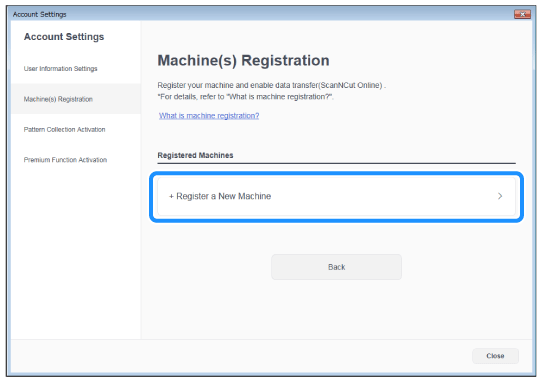
-
Typ uw machinenummer in en klik vervolgens op de knop OK.
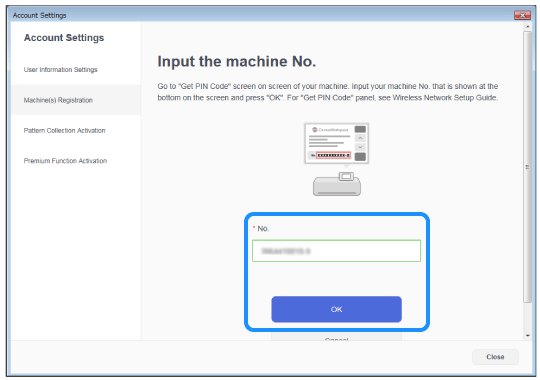
Uw machinenummer is te vinden op uw machine in het scherm dat wordt weergegeven in stap 2 met de beschrijving hoe u uw pincode verkrijgt.
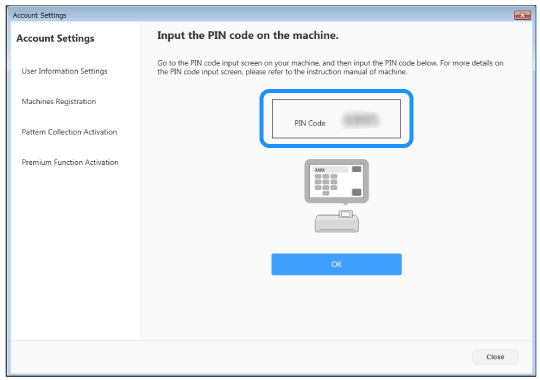
>> Een viercijferige pincode wordt op het scherm weergegeven.
[MACHINE]
-
Tik op de OK-toets.
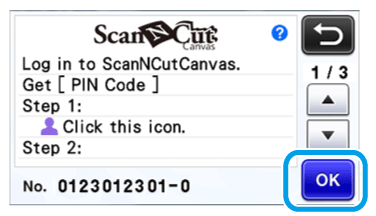
-
In het invoerscherm voor de pincode op uw machine typt u de viercijferige pincode die op het scherm CanvasWorkspace wordt weergegeven. Vervolgens tikt u op de OK-toets.
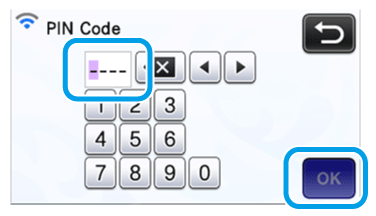
Onderstaand scherm verschijnt.
-
Tik op de OK-toets.
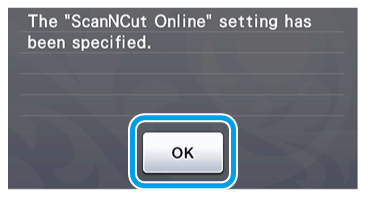
Onderstaand scherm verschijnt.
Hiermee is de registratie van uw machine bij CanvasWorkspace voltooid.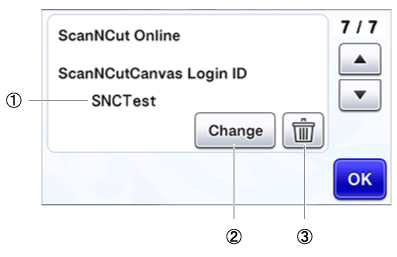
(1)
Login-ID voor CanvasWorkspace, gekoppeld aan uw machine. (2) Tik op deze toets om uw machine te koppelen aan een andere login-ID voor CanvasWorkspace.
Voer vervolgens de registratiehandeling opnieuw uit.
(3) Tik op deze toets om de momenteel gekoppelde login-ID voor CanvasWorkspace te verwijderen.
Hiermee is de registratie van uw machine bij CanvasWorkspace voltooid.
-
Eén machinenummer is gekoppeld aan één CanvasWorkspace voor Web-login ID. Als u een andere machine wilt koppelen aan CanvasWorkspace voor Web, voert u de registratiehandeling opnieuw uit met die machine.
De koppeling met de eerder geregistreerde machine wordt dan verbroken. - Als zich een fout voordoet bij het overbrengen van gegevens, raadpleeg dan Foutmeldingen.
- Meer bijzonderheden over het overbrengen van gegevens tussen CanvasWorkspace en uw machine vindt u in Instructies voor verzenden van in CanvasWorkspace gemaakte patronen naar de snijmachine om te snijden of te tekenen.
